在日常的办公里面,打印机的使用率是非常频繁的,甚至很多用户还会准备家用打印机给孩子打印试卷或者作业,但是如果打印机不能够连接或者操作,就会非常的影响效率,win11系统怎么安装老款打印机?小编为小伙伴带来了win11系统安装老款打印机方法介绍,可以通过手动添加的形式,输入打印机的IP地址或者主机名。
win11系统安装老款打印机方法介绍:
1、点击桌面的“开始菜单”,弹出选项后点击“设置”;
2、进入设置页面后点击左侧的“蓝牙和其他设备”,再打开右边的“打印机和扫描仪”;
3、然后我们点击右上角的“添加设备”;
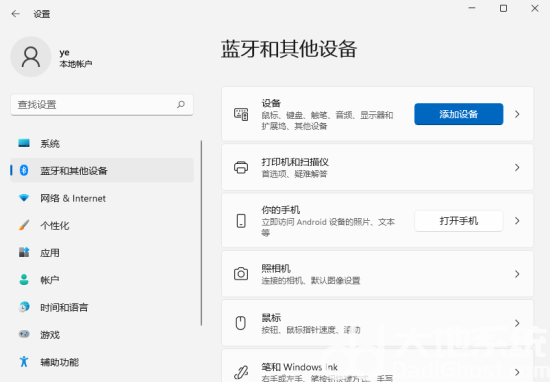
4、如果搜索不到我们的打印机设备,就点击“手动添加”;
5、弹出窗口后,选择“使用IP地址过主机名添加打印机”,完成操作后点击下一页;
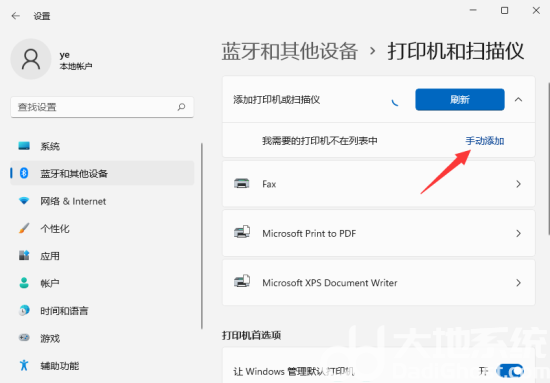
6、在新的窗口中输入打印机的IP地址或者主机名,点击下一页;
7、进入新的界面后点击“从磁盘安装”,然后选择下载好的驱动程序;

8、最后等待自动安装成功后,就可以使用了。